Slik fikser du bildene som ikke kan slettes fra iPhone-problemet
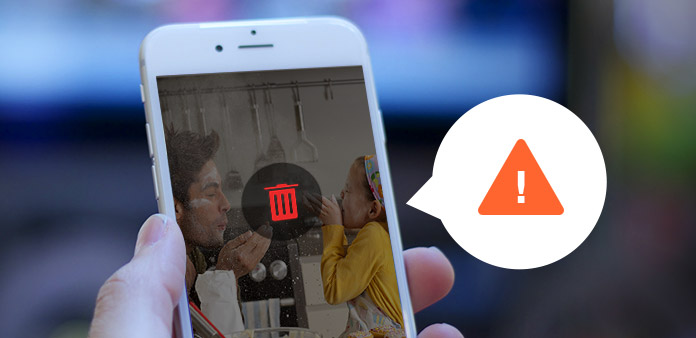
Selv om du brukte iPhone i lang tid, kan du plutselig merke seg at du ikke kan slette iPhone-bilder. Hvorfor bildene ikke kan fjernes fra iPhone? Bare finn detaljeringsgrunnen og det beste verktøyet Tipard iPhone Eraser for å rydde opp iPhone-bilder enkelt.
Slik sletter du synkroniserte bilder fra iPhone
Du kan enkelt ta fotoalbum fra iPhone med det innebygde kameraet, men fjern de synkroniserte bildene fra en iPhone er ganske annerledes. Du må synkronisere innstillingen i iTunes for å fjerne bildene fra iPhone.
- 1. Koble iPhone til datamaskinen og start iTunes-programmet.
- 2. Velg iPhone fra navnelisten under "Enheter" i iTunes.
- 3. Finn synkroniseringsalternativene når du klikker på "Bilder" i iTunes.
- 4. Velg bilder fra "Mine bilder" -mappen du vil slette fra rullegardinlisten.
- 5. Sjekk de fjernede bildene fra iPhone og klikk på "Apply" alternativet.
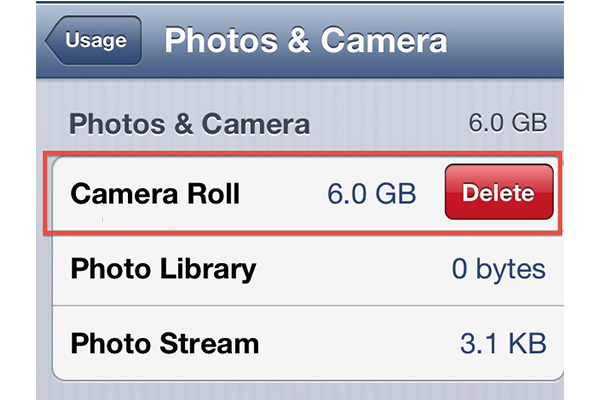
Hvis det slettede bildet fra iPhone er i mappen "Nylig slettet" med iOS 9, er det en sikkerhetsforanstaltning ved uhell å slette bilder. Du kan gjenopprette filen eller Overfør bilder fra telefon til datamaskin først.
Den beste løsningen for å fjerne iPhone-bilder som ikke kan slettes
Det er tidkrevende og vanskelig å rydde opp alle iPhone-bilder, spesielt de synkroniserte bildene. Hva er viktigere, kan hurtigbufferdataene ta opp en stor plass på iPhone. Når det gjelder den beste løsningen for å rydde opp iPhone ikke kan slette, må du bruke Tipard iPhone Eraser.
Slik løser du problemet som ikke kan slette iPhone-bilder
Når du ikke kan slette bilder fra iPhone, kan du fjerne bildene helt med Tipard iPhone Eraser. Men hvis du vil sjekke iPhone-bilder slettet, kan du sikkerhetskopiere bilder på iCloud først.
Koble enheten med programmet
Når du laster ned og installerer den nyeste versjonen av Tipard iPhone Eraser, kan du koble enheten med programmet for å rydde opp alle iPhone-bildene.

Velg nivå for slettemodus
Når du klikker på "Slettingsnivå", kan du velge slettingsnivået fra listen i henhold til kravet ditt før du sletter alle iPhone-bilder.

Slett enheten med programmet
Når du klikker på "Sletting" -knappen, vil programmet slette data på enheten. Det tar noen minutter å fjerne alle bildene fra iPhone, inkludert kan ikke slette iPhone-bilder.


- Fjern alle iPhone-bildene, kontaktene, musikkene, videoene, etc.
- Initialt program for deg å optimalisere din iPhone
- Permanent rengjør alle dataene på en hvilken som helst iOS-enhet, inkludert iPhone SE, iPhone 6 / 6 Plus, iPad Pro, iPod touch og så videre
- Meget kompatibel med iOS 9.3 og Windows 10







